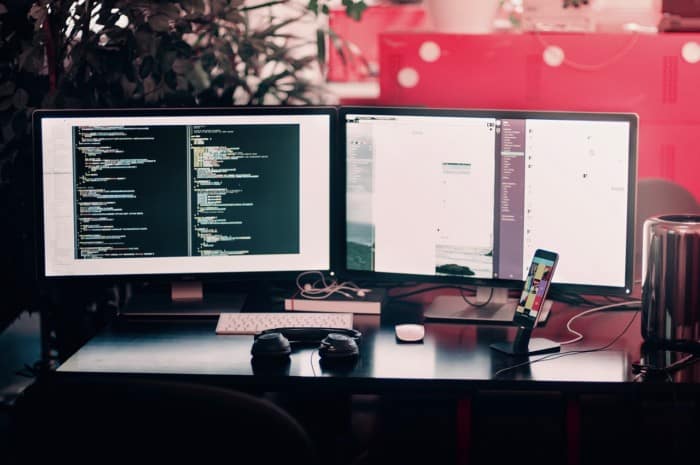「Web会議ツール『Zoom』を使ってみたいが、どのような機能があるの?」
「オンラインで会議やセミナーを実施して、働き方改革を実現しよう」
現在、働き方改革やパンデミックへの対応でに、企業ではWeb会議を導入しようとする動きがあります。
中でも、Web会議ツール「Zoom」が機能の拡張性や使い勝手の良さからシェアを伸ばしています。
今回はWeb会議ツール「Zoom」にフォーカスを当て、基本的な使い方から活用事例までを解説します。
高品質な「Zoom」をうまく活用して、業務の効率化を図りましょう。
でも、いつまでもZoomだけで大丈夫ですか?Zoomだけではない使えるWeb会議システム最新比較の記事で解説しています。
Google広告で月100件の新規客を集める方法を配信中
Google広告で月に100件のリードやリスト、見込み客がどんどん申し込む方法を配信中。まずは下記フォームより登録してください。
1.Web会議ツール「Zoom」の基本的な使い方

Web会議ツール「Zoom」の基本的な使い方について紹介します。
Web会議ツール「Zoom」の使い方をマスターして、機能を最大限に使いこなすができれば、会議のあり方、働き方の可能性をさらに広げることができるようになるはずです。
以下では、会議やセミナーを主催する方法と参加者を招待する方法に分けて説明します。
(1)Web会議ツール「Zoom」で会議やセミナーを主催する方法

Web会議ツール「Zoom」を利用する主催者は、まずアカウントを作成します。
会議やセミナーを主催する際の手順は以下の通りです。
- パソコンにインストールされた「Zoom」を起動
- サインインの画面に、メールアドレスとパスワードを入力
- サインインをクリック
- 操作パネルの画面左の「マイミーティング」を選択
- 「新しいミーティングをスケジュールする」を選択
開催日時や所要時間など情報を記入して、設定を終了すれば完了です。
この会議のリンクを送付すれば、参加者は自動的に参加することができます。
操作パネルの中には、ビデオがオンになっている状態の「ビデオあり開始」と、ビデオがオフになる「ビデオなし開始」があり、状況によって使い分けができるうえに、途中で切り替えることも可能です。
(2)Web会議ツール「Zoom」に参加者を招待する方法

Web会議ツール「Zoom」を利用する主催者が参加者を招待する手順を解説します。
主催者はミーティングコントロールの「招待」タブをクリックすることで、参加者をミーティングに招待することができます。
招待を送信するメールサービスは、以下のオプションから選択することが可能。
- 「電子メールで招待」
- 「IMで招待」
- 「Zoomルームを招待」
- 「ルームシステムを招待(クラウドルームコネクター登録が必要)」
- 「電話で招待(プレミアムオーディオ登録が必要)」
IMとは、インスタントメッセージの略で、ユーザー同士でメッセージのやり取りができる機能です。
複数人に送りたい場合は「IMで招待」を選択して、Zoomの連絡先に登録している人から参加者を選んで「招待」をクリックすれば、選択した人にメールが届きます。
または、URLをコピーまたは招待状をコピーして送付することでミーティングに招待することも可能。
参加者は届いたURLのコピー、または、招待状のリンクをクリックするだけでミーティングに参加することができます。
Zoomの使い方について詳しく知りたい方はこちらの記事をご覧ください。
2.Zoom会議を導入する3つの活用シーン

パソコンとインターネット環境があれば、Web会議ツール「Zoom」を使って、いつでもどこでも会議やセミナーを主催、また、参加することができます。
Zoom会議を導入すると実現する活用シーンはは、以下の通りです。
- テレワークを実現
- 社外や支店間同士での意思疎通を深化
- セミナーのオンライン講義が容易
では、実際にどのようなビジネスシーンでWeb会議ツール「Zoom」が活用されているのか、具体的にみていきましょう。
(1)テレワークを実現

Web会議ツール「Zoom」を使えば、自宅からWeb会議に参加することが可能です。
最近では子育て世代の女性の社会進出に伴って、テレワークや在宅勤務による場所に捉われない働き方を希望する人が増えています。
そのような人にとって、指定の場所に集まる必要はなく、時間を有効に使えるうえに遠い場所にいても参加することができるWeb会議ツール「Zoom」は、心強い味方になってくれるでしょう。
また、企業側にとってもメリットがあります。
Web会議ツール「Zoom」の導入によってテレワークや在宅勤務を推奨することで優秀な人材の流出を防ぐことができることは大きな利点といえるでしょう。
(2)社外や支店間同士での意思疎通を深化

Web会議ツール「Zoom」を使って、社外や支店間同士での意思疎通を深化し、生産性を高めている企業も多数あります。
社外や支店間同士などと簡単に繋がることができることは、ビジネスにとって強みになります。
離れた拠点で働く人と効率的にコミュニケーションを確保することができれば、生産性の向上はもちろん、社員の満足度の向上も図ることができるでしょう。
(3)セミナーのオンライン講義が容易

Web会議ツール「Zoom」を使えば、指定の時間や場所にいなくても、セミナーやスクールなどを開催、また、受講することができます。
ホワイトボードや録音機能など、Web会議ツール「Zoom」がハイスペックであることもその利点を後押ししています。
さらに、施設費やオフィス家賃、また移動費、人件費などの経費がかからないので、コストをかけずに運営できるところも大きなメリットと言えるでしょう。
2.Zoomの便利な9機能

映像と音声の品質はもちろん、使い勝手に定評があるWeb会議ツール「Zoom」。
企業が業務効率化を図り、生産性を高めるための機能は以下の9つです。
- 基本プランは無料
- URL発行型で、参加者のアクセスが簡単
- 画面がシンプルで操作が簡単
- マイクやイヤフォンなどの細かい設定が不要
- ホワイトボードで会議を効率化
- ブレークアウトルームで業務を細分化
- 録画がボタン一つで簡単
- 通信環境の安定性
- セキュリティ面も安心
(1)基本プランは無料

Web会議ツール「Zoom」には4つの有料プラン「プロ」「ビジネス」「教育」「企業」がありますが、基本機能は無料で使用することができます。
例えば、1対1ミーティングなら時間無制限で無料。
参加者が3名以上のミーティングの場合、1回40分まで無料で利用可能です。
基本の無料プランでも充分機能は備わっているので、まずは基本プランから始めて、業務や企業規模の状況に合わせてプランをアップグレードしていくと良いでしょう。
(2)URL発行型で、参加者のアクセスが簡単

Web会議ツール「Zoom」は、URL発行型のweb会議ツールです。
「Zoom」に個人アカウントは存在しますが、会議に参加するだけであれば作成する必要はありません。
参加者である相手は、送られてきたURLや招待状のリンクをクリックすれば、簡単にミーティングに参加することができます。
このようにWeb会議ツール「Zoom」には、アカウントを持っていないゲストにもシェアしやすいという利点があります。
(3)画面がシンプルで操作が簡単

Web会議ツール「Zoom」は、操作が簡単です。
操作パネル画面も非常にシンプルで、機能それぞれがアイコン化されて簡潔に配置されています。
そのため、ITツールに不慣れな人でも直感的に操作できるインタフェースになっています。
(4)マイクやイヤフォンなどの細かい設定が不要

Web会議ツール「Zoom」では、マイクと接続ができれば自動的に最適なマイクを選択してくれます。
他のWeb会議ツールを使用していたとき、相手の声は聞こえるが自分の声が相手に届かないなど困った経験はないでしょうか。
マイクやイヤフォンなどの細かい設定は意外と時間を取られるものですが、Web会議ツール「Zoom」ではそうした心配は一切無用です。
(5)ホワイトボードで会議を効率化

Web会議ツール「Zoom」には、ホワイトボードという機能がついてます。
画面共有を開始する際にホワイトボードを選択すれば、全員が同じホワイトボードを見ながら会議を進めることができます。
タブレットなどからホワイトボードで共有をすれば、指で直接書き込み合うなどリアルタイムで編集することもでき、対話型の効率の良い会議を実現することができるでしょう。
(6)ブレークアウトルームで業務を細分化

Web会議ツール「Zoom」には、ブレークアウトルームというウェブ会議室上に小部屋を作る機能があります。
ブレイクアウトルームは、ミーティングを最大で50の別々のセッションに分割することができます。
ミーティングの主催者は、参加者をこれらの別々のセッションへ自動的に、または、手動で分割することが選択可能。
大人数での会議の中で、少人数のグループを作ってディスカッションやグループワークをしたいときなどに大いに役に立つでしょう。
ブレークアウトルームを使うには、マイページにアクセスしてブレークアウトセッション機能をONにする、これだけでOKです。
このブレークアウトは、「基本」の無料プランでも使える便利な機能です。
(7)録画がボタン一つで簡単

Web会議ツール「Zoom」には、標準で録画録音機能が付いており、ボタンひとつで会議の記録が可能です。
打ち合わせ後に内容を再確認したり、セミナーの内容を復習したりできるため、ビジネスにおいては実用的な機能です。
Web会議ツール「Zoom」では2つの記録オプションが利用できます。
1つ目はローカル記録です。
ローカル記録を使用すると、会議のビデオと音声をローカルコンピュータまたは共有ネットワークドライブに記録することができます。
2つ目はクラウドレコーディング(有料登録者のみ)です。
ミーティングを記録して「クラウドに記録」を選択すると、動画、音声、チャットテキストがZoom Cloudに記録されます。
クラウドレコーディングには、「保存しているデータをブラウザ上で確認できる」「クラウド上のレコーディングをダウンロードしてローカルに保存ができる」「ビデオ・音声・チャットテキストの3つが記録される」「URLで動画を共有できる」という利点があります。
Zoomの録画機能について詳しく知りたい方はこちらの記事をご覧ください。
(8)通信環境の安定性

Web会議ツール「Zoom」は通信量が他のWeb会議ツールと比べ少ないため、通信が安定しています。
その理由は、「Zoom」はもとから大人数での会議を想定した設計になっているからです。
最初からデータ通信量が抑えられているため、たとえ50人以上の同時通話であっても音声はクリアのままで、電波状態が悪くなることはないので安心して利用することができます。
また、Web会議ツール「Zoom」は、パソコン、タブレット、スマートフォンで利用が可能。
相手の通信環境やデバイスの仕様に関わらず利用できるのも、Web会議ツール「Zoom」の強みといえるでしょう。
(9)セキュリティ面も安心

Web会議ツール「Zoom」では、会議への参加方法や情報の共有方法に関してセキュリティがしっかりと保護されています。
例えば、ミーティングにパスワードを設定することで、パスワードを共有された関係者のみ会議に参加することができるようになっています。
また、指定したドメインからサインインしたユーザーのみを参加させることも可能。
さらに、映像・音声データはAES(256ビット)、SSLで暗号化し、エンドツーエンドで通信を行っています。
このことは、希望の受取人だけが保護されたメッセージを読むことを可能にし、情報の漏洩化を防ぎます。
そのためWeb会議ツール「Zoom」は、重要かつ機密性の高い会議においても安心して利用することができるでしょう。
まとめ
移動なく、通信ストレスなくコミュニケーションがとれるため、Web会議ツール「Zoom」は今やビジネス欠かせないツールのひとつです。
Web会議ツール「Zoom」を上手に活用して、本来業務により多くの時間を割いて生産性を上げてみませんか。
Web会議ツール「Zoom」の機能を最大限に使いこなすができれば、会議のあり方、働き方の可能性をさらに広げることができるようになるでしょう。
Zoom有料版を約7割引きで正規購入するためのテクニックの記事で解説しています。
Google広告で月100件の新規客を集める方法を配信中
Google広告で月に100件のリードやリスト、見込み客がどんどん申し込む方法を配信中。まずは下記フォームより登録してください。